欢迎使用Small PDF转换成WORD转换器,这里为您提供SmallPDF转换器最新资讯以及SmallPDF转换器 相关基础教程、使用技巧、软件相关知识、软件激活、升级及常见问题等帮助。
发布时间:2020-01-02 22:22:53
尽管很多时候一些正式的文件大家都喜欢使用PDF格式文件,但其实在我们日常生活中PDF格式的文件并不易于编辑内容,而且一般在开会的时候一般都不会使用PDF格式的文件进行展示,更多的时候我们会使用PPT的文件格式做汇报,但我们发现当我们在网上下载文件资料的时候大部分资料都是PDF格式的,遇到这样的情况时我们可以将它转成PPT格式的文件,直接展示。
之前更多的需求是将PDF文件转成Word格式的,现在我们想要将PDF格式转成PPT该如何操作呢?本篇小编教大家使用SmallPDF转换器,详细描述具体的操作步骤。
1、打开软件,点击“文件转PPT”功能,每项功能针对一个转换功能操作,但操作方法雷同,这也是这款软件使用方便的原因。
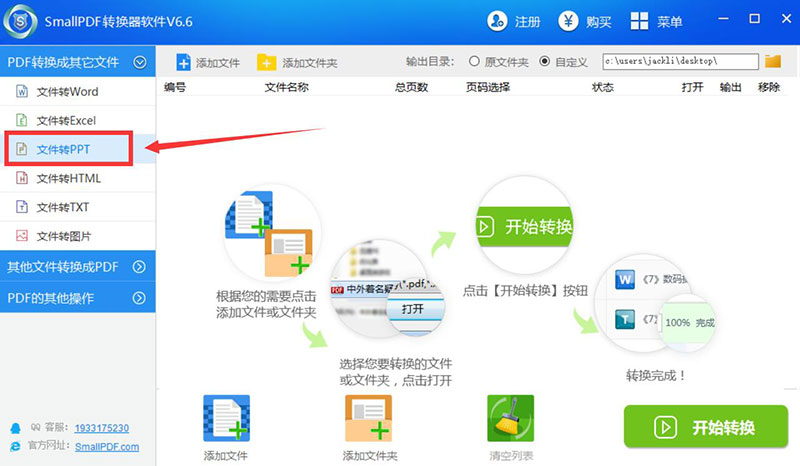
图1:文件转PPT
2、添加文件,若想要批量转换PDF文件为PPT格式,可以一次性添加多个到转换列表中,或者直接点击添加文件夹。
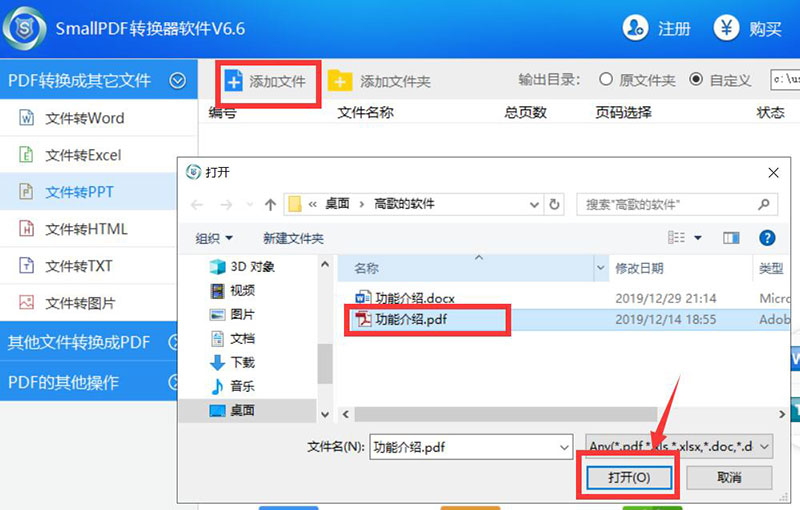
图2:添加文件
3、添加结束后,点击开始转换即可,软件会自动开始执行操作。
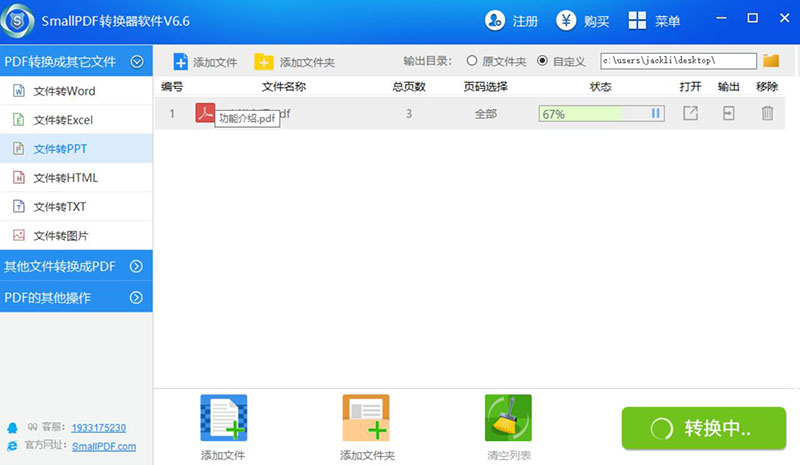
图3:正在转换
4、当界面状态显示100%时,表示文件已转换完成,点击输出便可以打开转换后的文件存储路径。
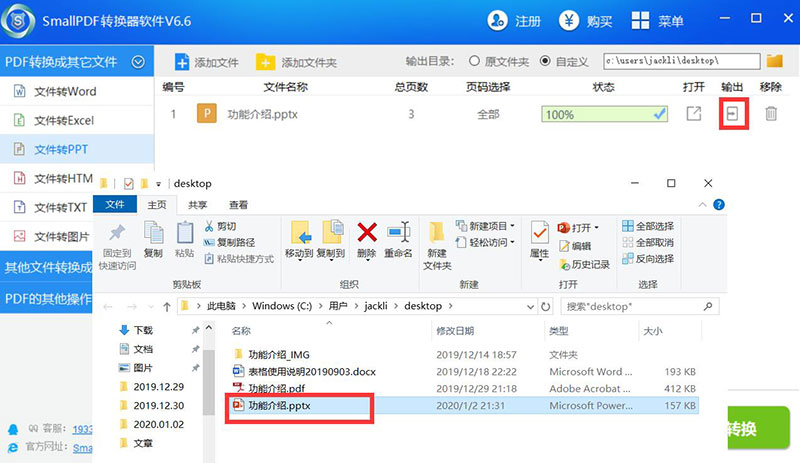
图4:转换完成
打开转换好的文件你会发现,不仅可以正常PPT展示,还可以任意编辑文件中的内容,这就是我们要达到的目的。
这样一款简单的PDF转换器,对很多人来说都是非常方便的,对于批量操作来说也可以快速进行,不会让你经历漫长的等待,一般几秒钟即可完成。若想要尝试使用这款软件可在SmallPDF官网下载安装。